电脑版WPS PPT如何截屏
时间:2022-09-19 17:25:42作者:极光下载站人气:150
很多小伙伴在使用wps PPT编辑文字的时候,可能都不知道在该软件中还有截图的功能,我们可以在这个软件中将你想要你喜欢的页面通过截图功能将其截图下来,并且可以保存在本地电脑中,一般截图在插入选项中就可以找到,在更多选项中有一个截屏功能,点击一下这个截屏工具,就会进入到截屏的页面,截取你想要的页面然后点击下方的勾就可以了,如果你想要保存在本地电脑中的话,右键截屏的图片,在打开的菜单选项中选择图片另存为就可以保存了,下方是关于如何使用WPS PPT截屏的具体操作方法,不清楚的话就来看看吧。
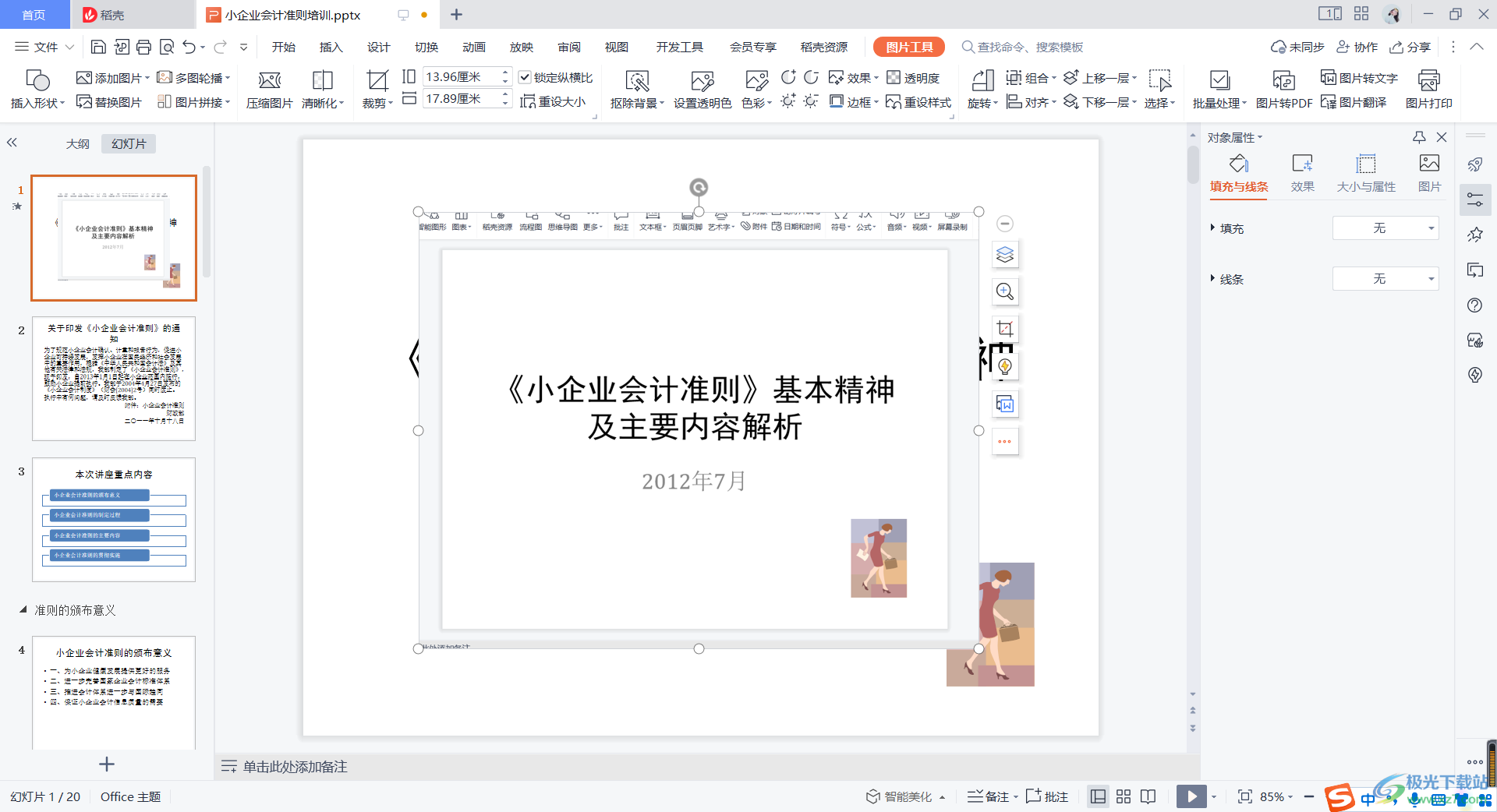
方法步骤
1.首先将PPT通过WPS点击打开,然后在页面的上方有一个【插入】的选项,点击这个选项。
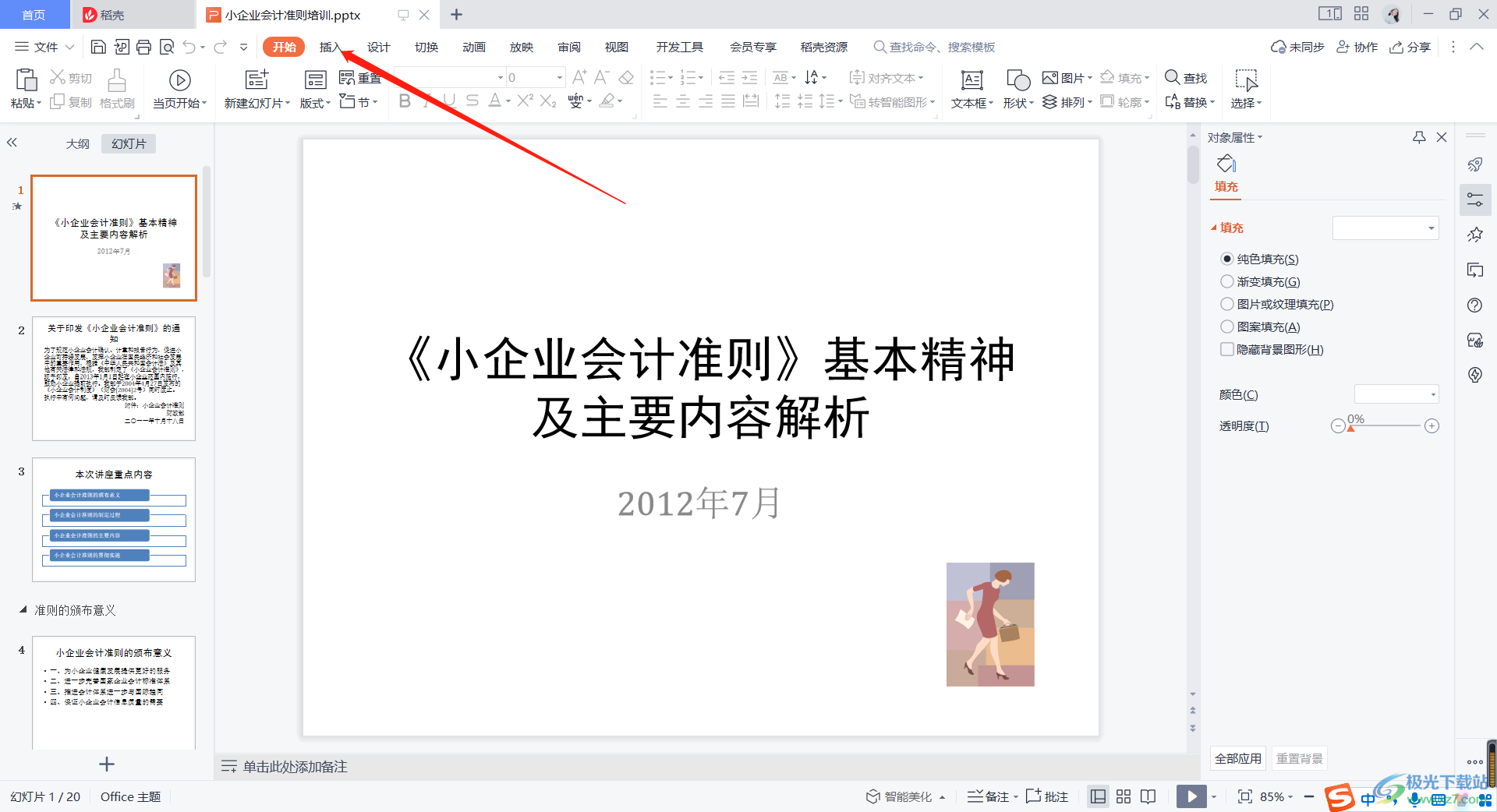
2.然后在菜单栏中找到【更多】,点击打开,就会出现有【截屏】的选项,点击一下。

3.之后就可以对页面进行截屏了,选取好之后点击下方的【√】即可完成。
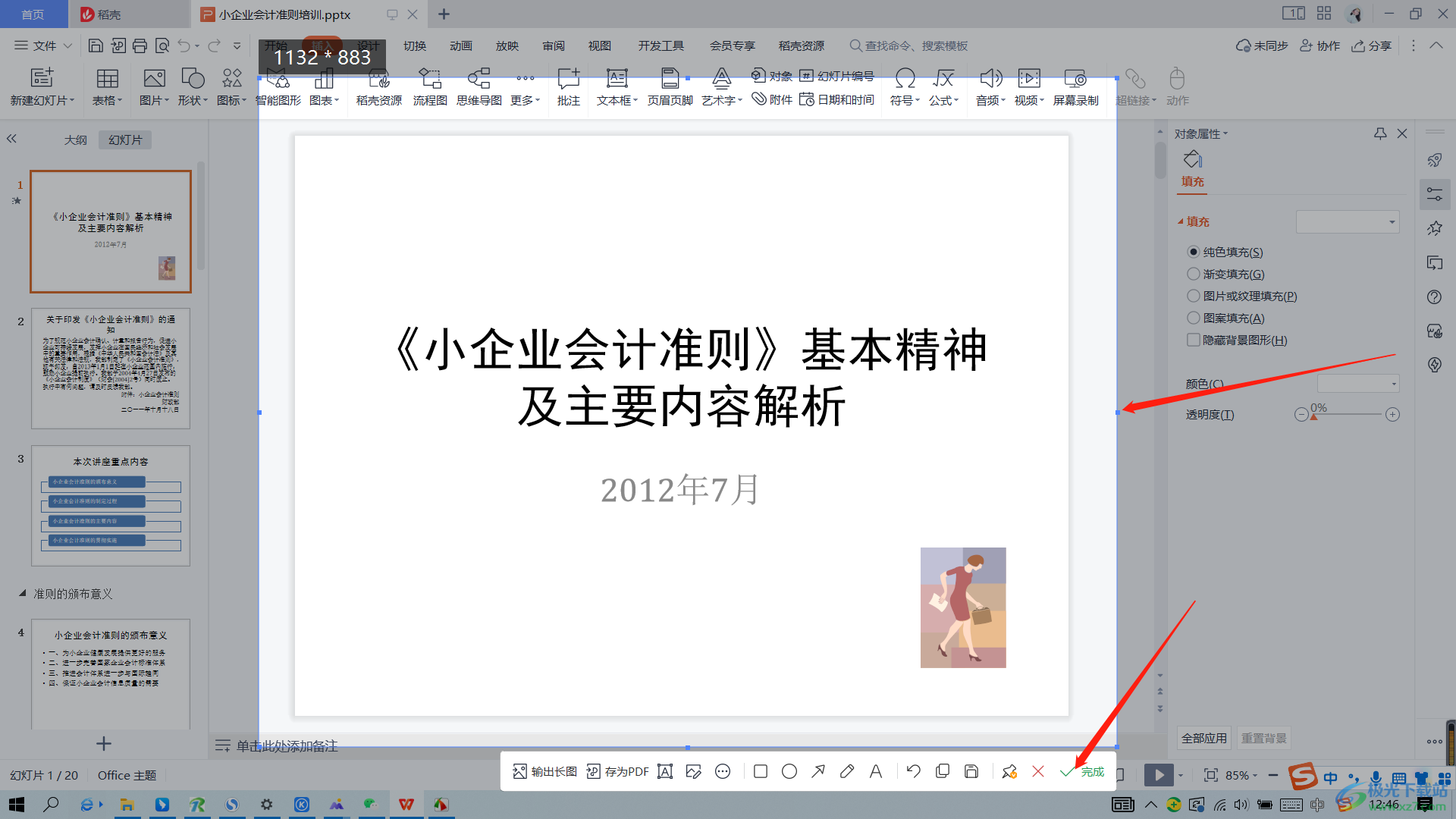
4.接着可以右键截屏的图片,在弹出的选项中选择【另存为图片】,就可以将截屏的图片保存下来了。
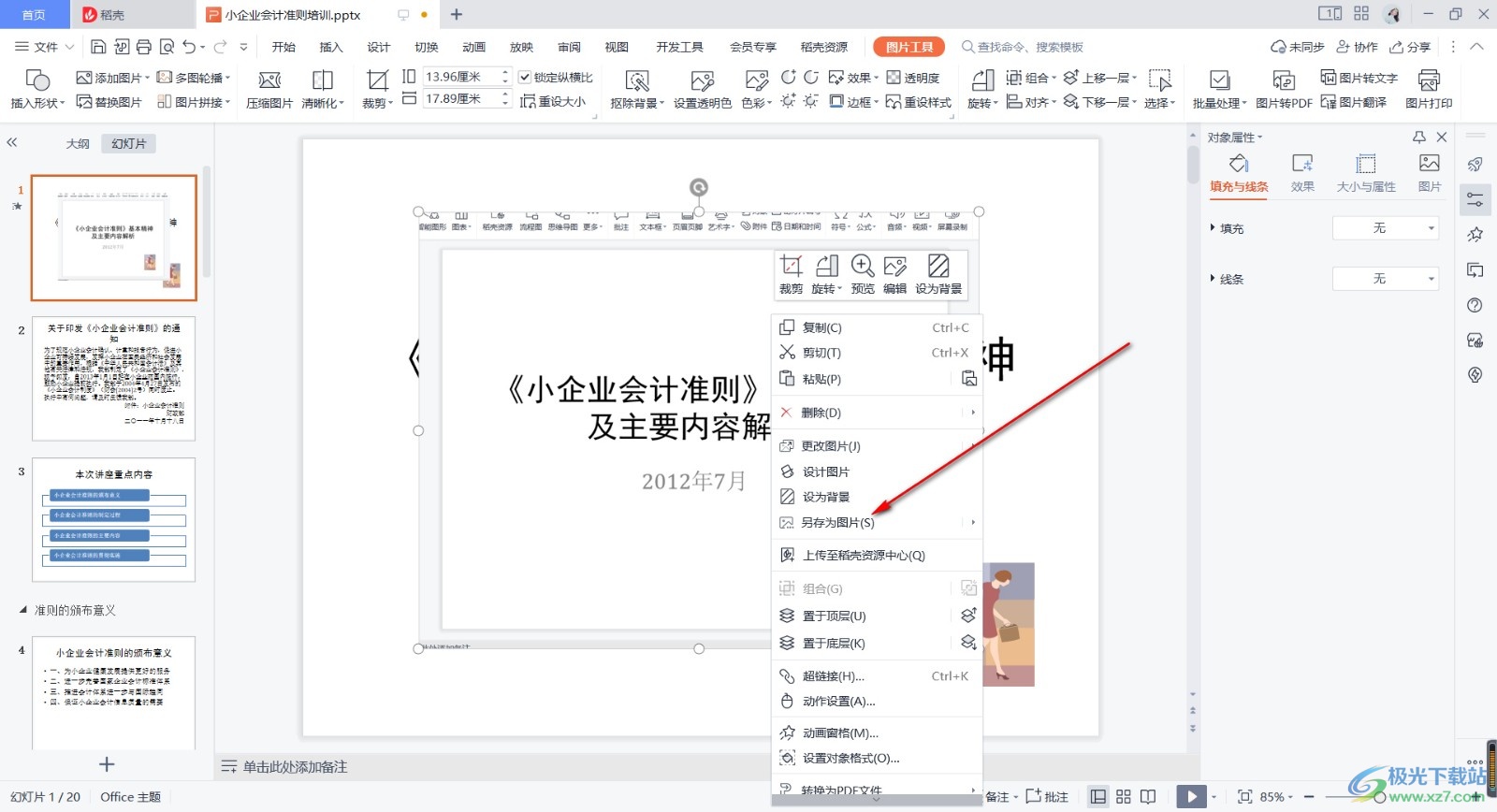
使用WPS PPT也可以使用截屏操作,将自己喜欢的页面截屏下来保存,截屏的方法很简单,有需要的小伙伴可以试一下哦。

大小:240.07 MB版本:v12.1.0.18608环境:WinAll
- 进入下载
标签WPS PPT截取页面,WPS
相关推荐
相关下载
热门阅览
- 1百度网盘分享密码暴力破解方法,怎么破解百度网盘加密链接
- 2keyshot6破解安装步骤-keyshot6破解安装教程
- 3apktool手机版使用教程-apktool使用方法
- 4mac版steam怎么设置中文 steam mac版设置中文教程
- 5抖音推荐怎么设置页面?抖音推荐界面重新设置教程
- 6电脑怎么开启VT 如何开启VT的详细教程!
- 7掌上英雄联盟怎么注销账号?掌上英雄联盟怎么退出登录
- 8rar文件怎么打开?如何打开rar格式文件
- 9掌上wegame怎么查别人战绩?掌上wegame怎么看别人英雄联盟战绩
- 10qq邮箱格式怎么写?qq邮箱格式是什么样的以及注册英文邮箱的方法
- 11怎么安装会声会影x7?会声会影x7安装教程
- 12Word文档中轻松实现两行对齐?word文档两行文字怎么对齐?
网友评论